Beheben Sie den Fehler „MSVCP100.dll fehlt oder wurde nicht gefunden“.
Veröffentlicht: 2017-08-24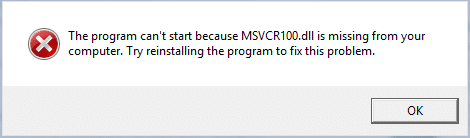
Wenn Sie diese Fehlermeldung erhalten, wenn Sie versuchen, ein Programm oder eine Anwendung auszuführen: „Das Programm kann nicht gestartet werden, da MSVCP100.dll auf Ihrem Computer fehlt. Versuchen Sie, das Programm neu zu installieren, um dieses Problem zu beheben.“ Dann sind Sie hier richtig, denn heute werden wir besprechen, wie Sie diesen Fehler beheben können. Die Hauptursache für diesen Fehler scheint eine beschädigte oder fehlende MSVCP100.dll zu sein. Dies geschieht aufgrund von Viren- oder Malware-Infektionen, Windows-Registrierungsfehlern oder Systembeschädigungen.
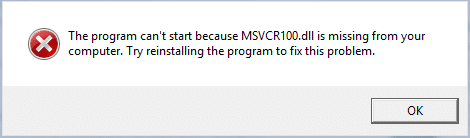
Jetzt könnten Sie je nach Systemkonfiguration eine der unten aufgeführten Fehlermeldungen sehen:
- Die Datei msvcp100.dll fehlt.
- Msvcp100.dll nicht gefunden
- Kann [PFAD]\msvcp100.dll nicht finden
- [ANWENDUNG] kann nicht gestartet werden. Eine erforderliche Komponente fehlt: msvcp100.dll. Bitte installieren Sie [ANWENDUNG] erneut.
- Diese Anwendung konnte nicht gestartet werden, weil msvcp100.dll nicht gefunden wurde. Eine Neuinstallation der Anwendung könnte das Problem lösen.
MSVCP100.dll ist Teil der Microsoft Visual C++-Bibliothek, und wenn ein Programm mit Visual C++ entwickelt wird, ist diese Datei erforderlich, um das Programm auszuführen. Am häufigsten wird diese Datei von vielen Spielen benötigt, und wenn Sie MSVCP100.dll nicht haben, werden Sie mit dem obigen Fehler konfrontiert. Oft kann dies behoben werden, indem die MSVCP100.dll aus dem Windows-Ordner in den Spieleordner kopiert wird. Aber wenn Sie das nicht können, sehen wir uns an, wie Sie mit der unten aufgeführten Anleitung zur Fehlerbehebung beheben, dass MSVCP100.dll fehlt oder kein Fehler gefunden wurde.
Inhalt
- Fix MSVCP100.dll fehlt oder es wurde kein Fehler gefunden
- Methode 1: Kopieren Sie die Datei MSVCP100.dll von Windows in den Spielordner
- Methode 2: Führen Sie die Systemdateiprüfung aus
- Methode 3: Führen Sie DISM aus, wenn SFC fehlschlägt
- Methode 4: Installieren Sie Microsoft Visual C++ neu
- Methode 5: Führen Sie CCleaner und Malwarebytes aus
- Methode 6: Systemwiederherstellung durchführen
- Methode 7: Reparieren Installieren Sie Windows 10
Fix MSVCP100.dll fehlt oder es wurde kein Fehler gefunden
Stellen Sie sicher, dass Sie einen Wiederherstellungspunkt erstellen, falls etwas schief geht.
Methode 1: Kopieren Sie die Datei MSVCP100.dll von Windows in den Spielordner
1. Navigieren Sie zu folgendem Pfad:
C:\Windows\System32
2. Suchen Sie nun im System32-Ordner MSVCP100.dll , klicken Sie mit der rechten Maustaste darauf und wählen Sie Kopieren.
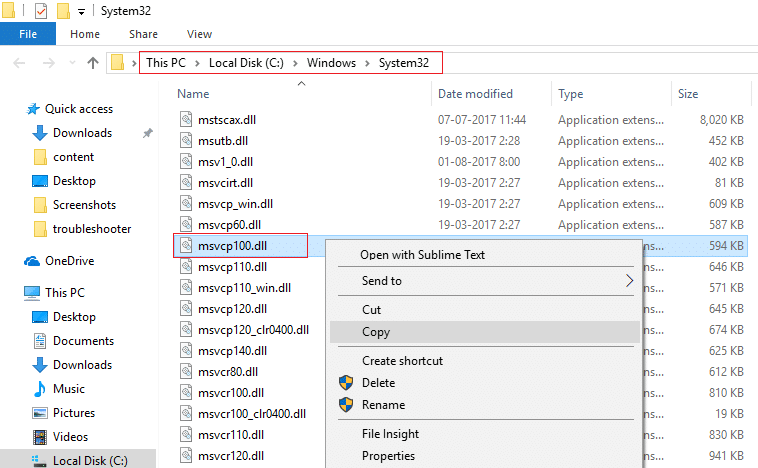
3. Navigieren Sie zum Spielordner, klicken Sie dann mit der rechten Maustaste in einen leeren Bereich und wählen Sie Einfügen.
4. Versuchen Sie erneut, das bestimmte Spiel auszuführen, das den Fehler „MSVCP100.dll fehlt“ ausgegeben hat.
Methode 2: Führen Sie die Systemdateiprüfung aus
Der Befehl sfc /scannow (System File Checker) scannt die Integrität aller geschützten Windows-Systemdateien. Es ersetzt nach Möglichkeit fälschlicherweise beschädigte, geänderte/modifizierte oder beschädigte Versionen durch die richtigen Versionen.
1. Öffnen Sie die Eingabeaufforderung mit Administratorrechten.
2. Geben Sie nun im cmd-Fenster den folgenden Befehl ein und drücken Sie die Eingabetaste:
sfc /scannen
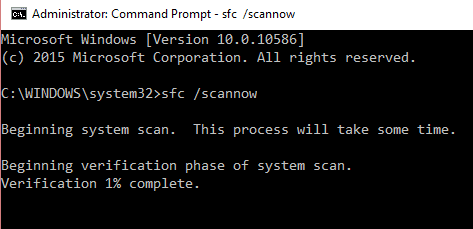
3. Warten Sie, bis die Systemdateiprüfung abgeschlossen ist.
Versuchen Sie es erneut mit der Anwendung, die den Fehler verursacht hat , und wenn es immer noch nicht behoben ist, fahren Sie mit der nächsten Methode fort.
Methode 3: Führen Sie DISM aus, wenn SFC fehlschlägt
1. Suchen Sie nach Eingabeaufforderung , klicken Sie mit der rechten Maustaste und wählen Sie Als Administrator ausführen.
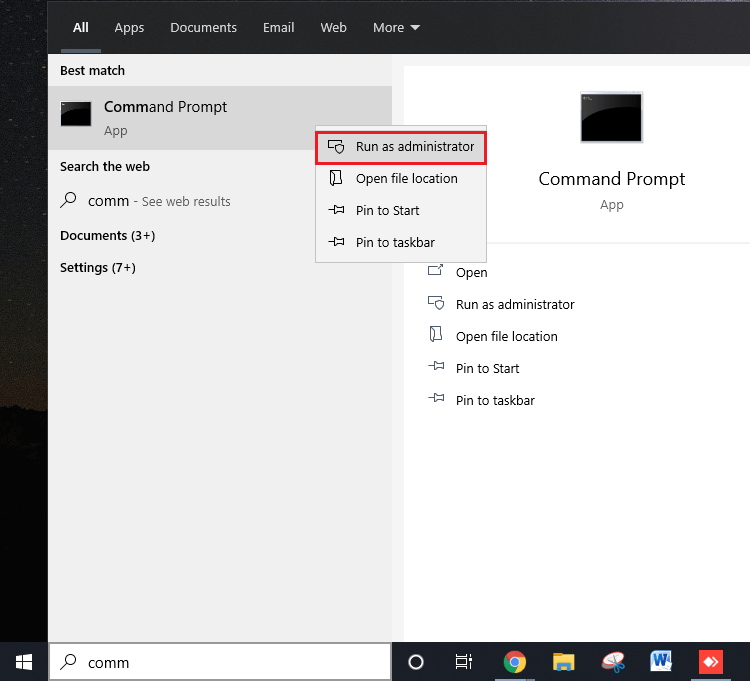
2. Geben Sie den folgenden Befehl in cmd ein und drücken Sie nach jedem Befehl die Eingabetaste:
Dism /Online /Cleanup-Image /CheckHealth Dism /Online /Cleanup-Image /ScanHealth Dism /Online /Cleanup-Image /RestoreHealth
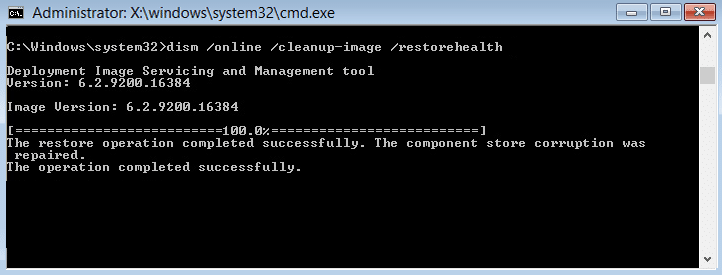
3. Lassen Sie den DISM-Befehl laufen und warten Sie, bis er beendet ist.
4. Wenn der obige Befehl nicht funktioniert, versuchen Sie es mit dem Folgenden:
Dism /Image:C:\offline /Cleanup-Image /RestoreHealth /Source:c:\test\mount\windows Dism /Online /Cleanup-Image /RestoreHealth /Source:c:\test\mount\windows /LimitAccess
Hinweis: Ersetzen Sie C:\RepairSource\Windows durch Ihre Reparaturquelle (Windows-Installations- oder Wiederherstellungs-CD).
5. Starten Sie Ihren PC neu, um die Änderungen zu speichern, und dies sollte beheben, dass MSVCP100.dll fehlt oder keinen Fehler gefunden hat .
Methode 4: Installieren Sie Microsoft Visual C++ neu
Gehen Sie zuerst hierher und laden Sie Microsoft Visual C++ herunter und fahren Sie dann mit dieser Methode fort.

1. Drücken Sie die Windows-Taste + R, geben Sie dann msconfig ein und drücken Sie die Eingabetaste, um die Systemkonfiguration zu öffnen.
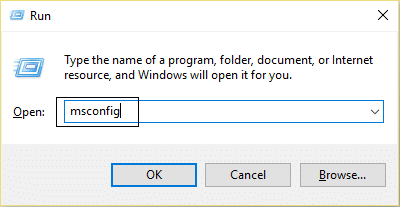
2. Wechseln Sie zur Registerkarte Boot und aktivieren Sie die Option Safe Boot.
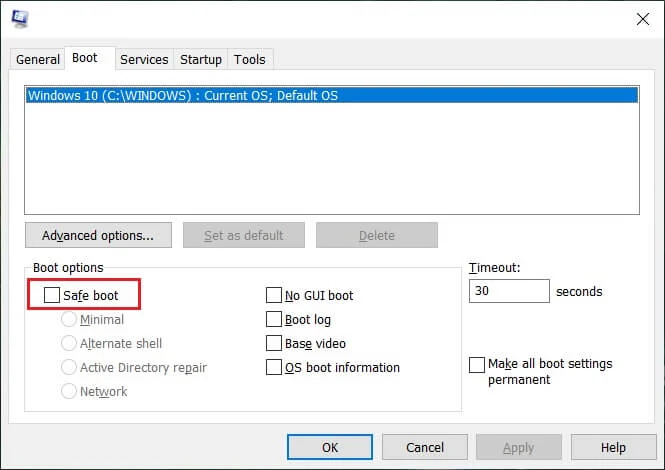
3. Klicken Sie auf Anwenden und dann auf OK.
4. Starten Sie Ihren PC neu und das System startet automatisch im abgesicherten Modus.
5. Installieren Sie den Microsoft Visual C++-Download und deaktivieren Sie dann die Option „Sicherer Start“ in der Systemkonfiguration.
6. Starten Sie Ihren PC neu, um die Änderungen zu speichern. Versuchen Sie erneut, die Anwendung auszuführen, und prüfen Sie, ob Sie MSVCP100.dll fehlt oder einen Fehler nicht finden können .
Methode 5: Führen Sie CCleaner und Malwarebytes aus
1. Laden Sie CCleaner & Malwarebytes herunter und installieren Sie es.
2. Führen Sie Malwarebytes aus und lassen Sie es Ihr System nach schädlichen Dateien durchsuchen. Wenn Malware gefunden wird, wird sie automatisch entfernt.
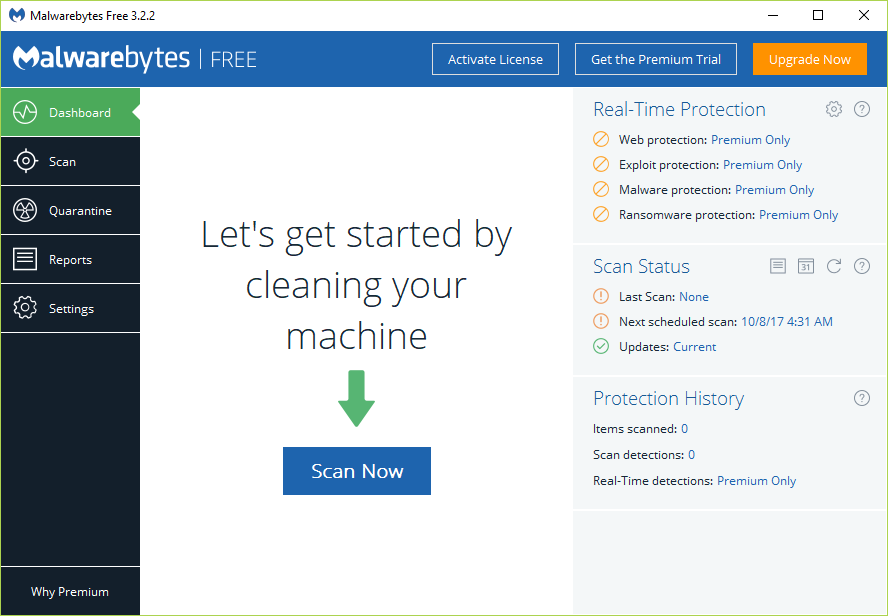
3. Führen Sie nun CCleaner aus und wählen Sie Custom Clean .
4. Wählen Sie unter „Benutzerdefinierte Bereinigung“ die Registerkarte „Windows“ , aktivieren Sie die Standardeinstellungen und klicken Sie auf „Analysieren“ .
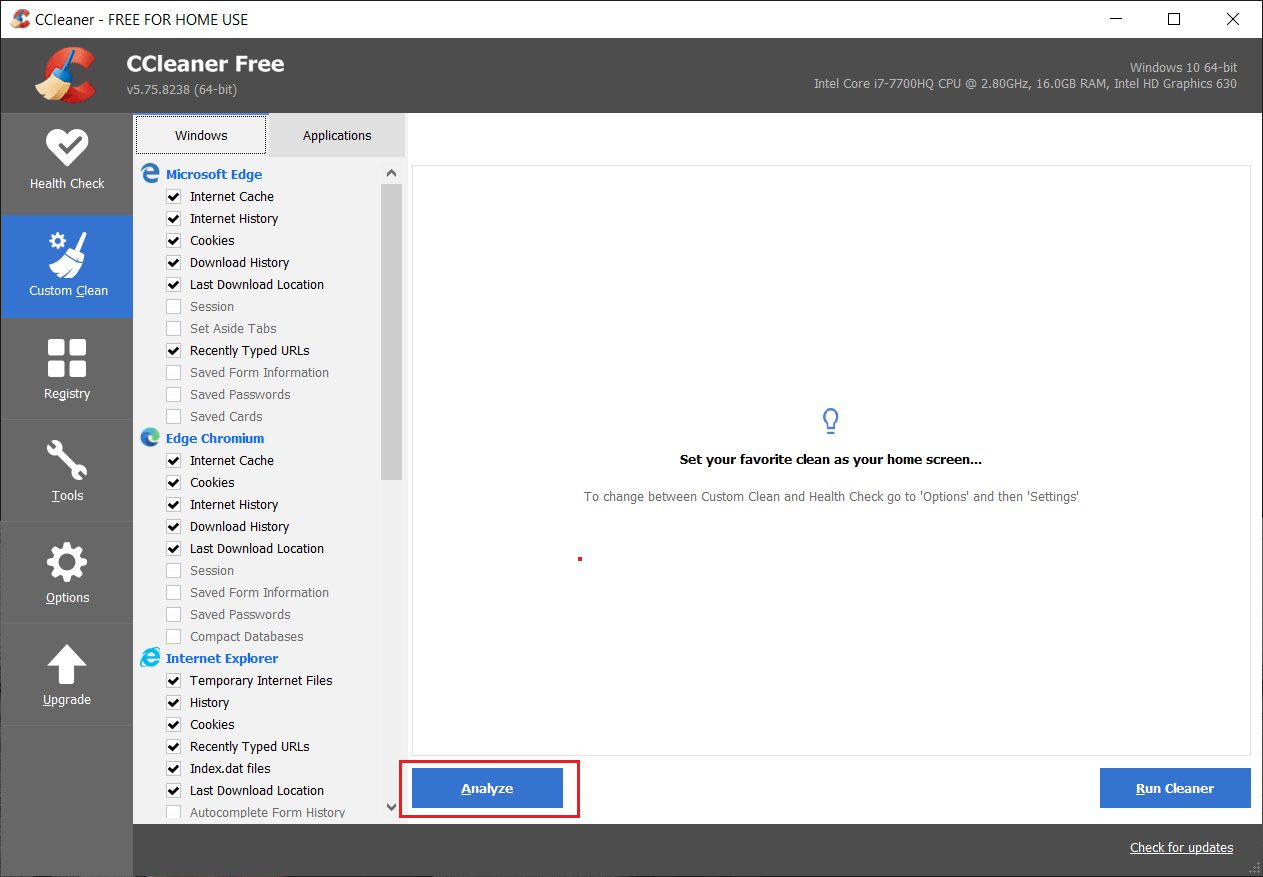
5. Stellen Sie nach Abschluss der Analyse sicher, dass Sie die zu löschenden Dateien entfernen.
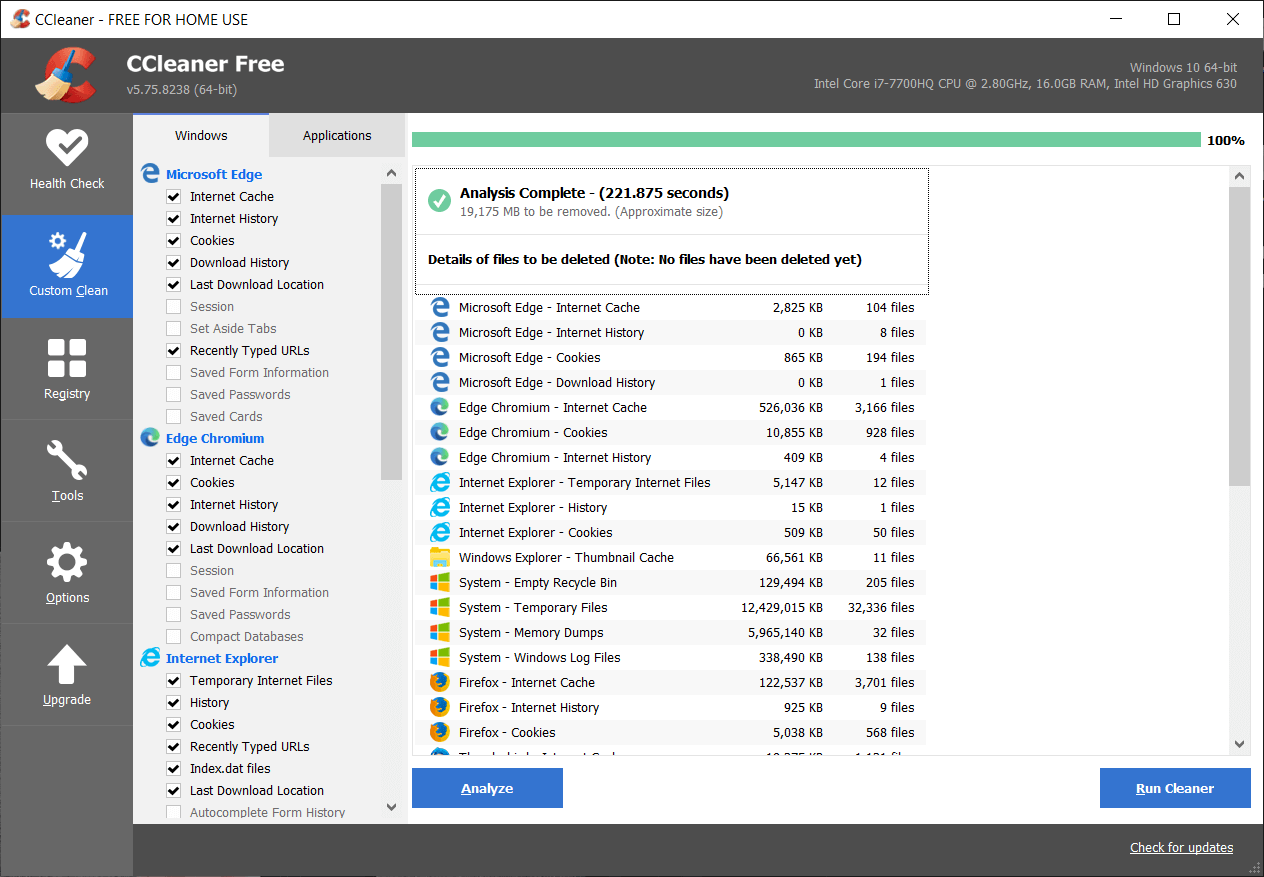
6. Klicken Sie abschließend auf die Schaltfläche Run Cleaner und lassen Sie CCleaner seinen Lauf nehmen.
7. Um Ihr System weiter zu bereinigen, wählen Sie die Registerkarte Registrierung und stellen Sie sicher, dass Folgendes aktiviert ist:
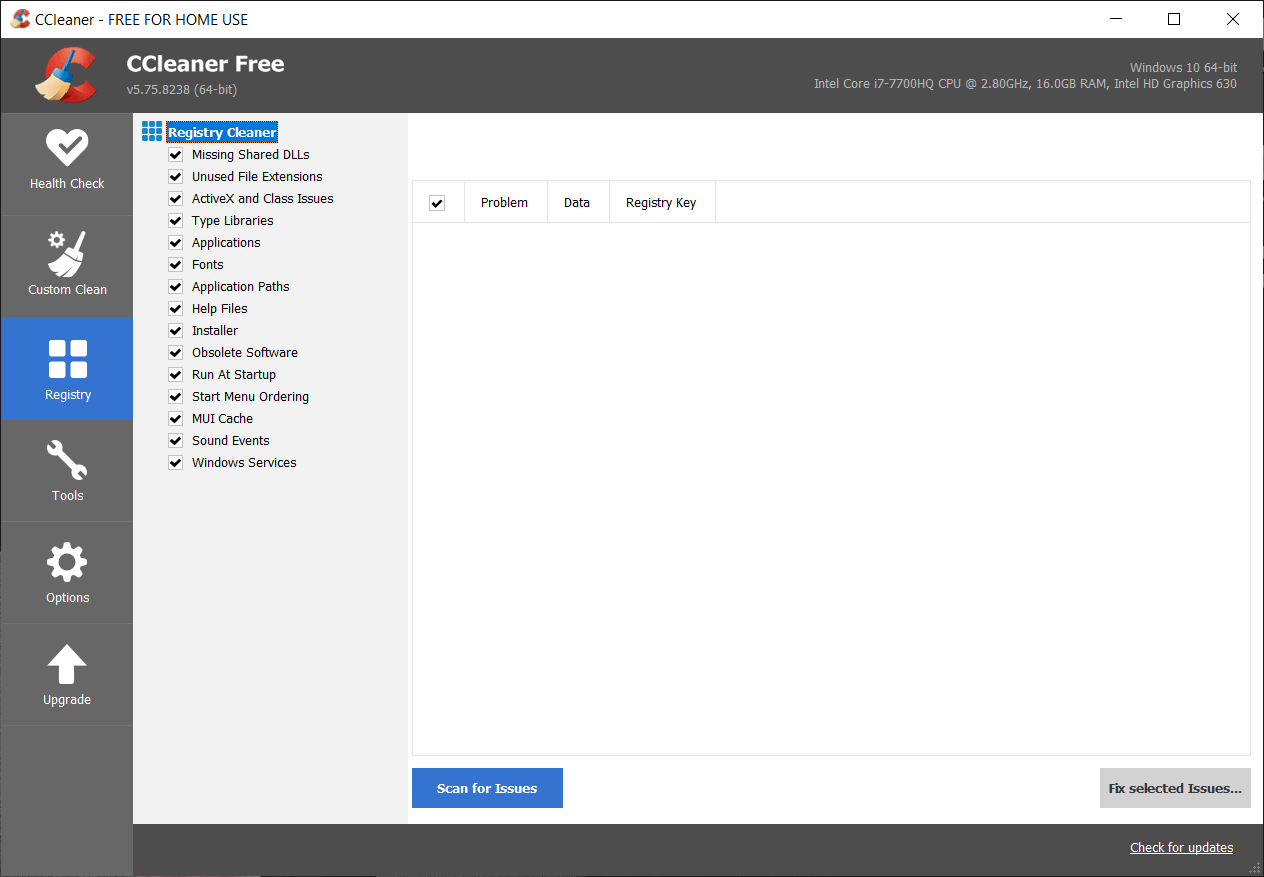
8. Klicken Sie auf die Schaltfläche Nach Problemen suchen und lassen Sie CCleaner scannen, klicken Sie dann auf die Schaltfläche Ausgewählte Probleme beheben .
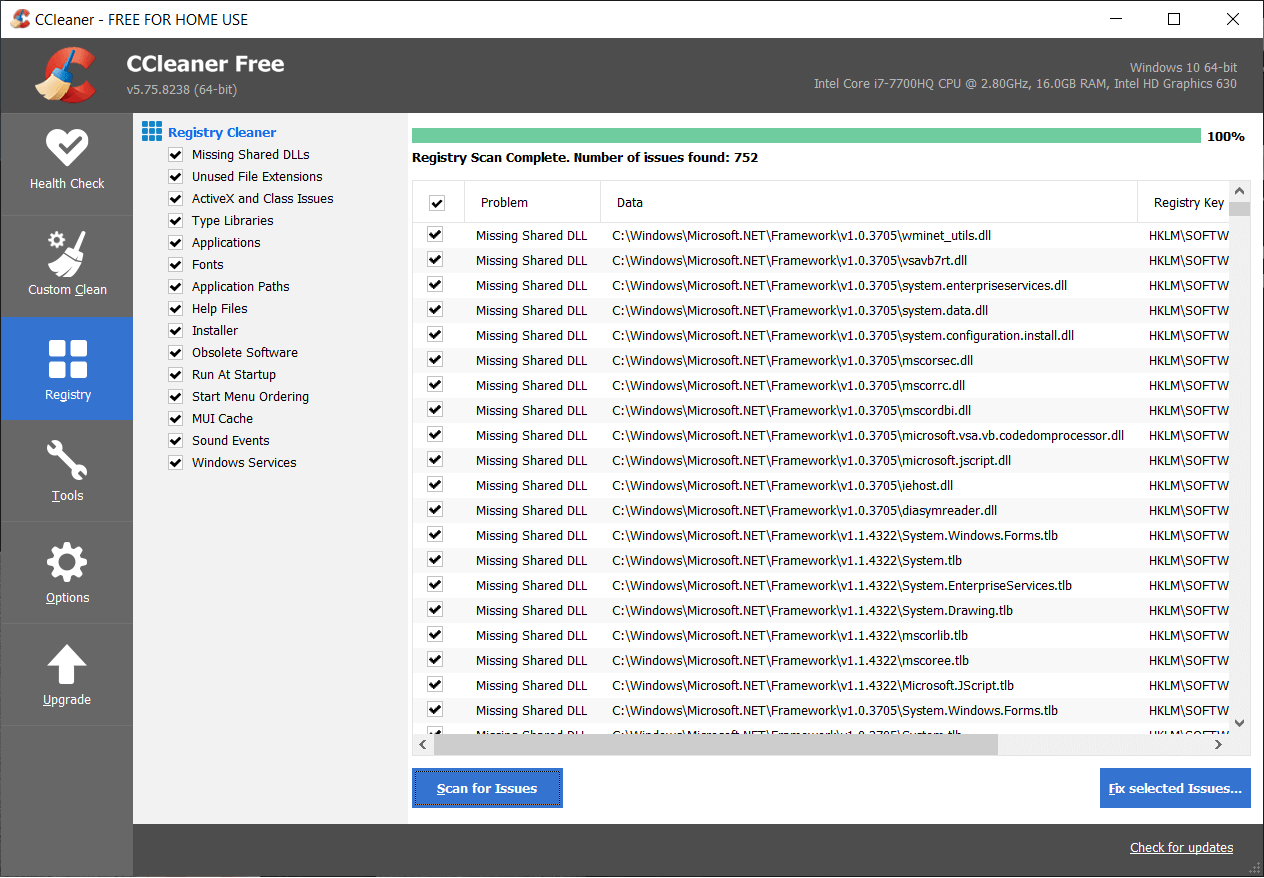
9. Wenn CCleaner fragt: „ Möchten Sie Backup-Änderungen an der Registrierung? “ Wählen Sie „Ja “.
10. Sobald Ihre Sicherung abgeschlossen ist, klicken Sie auf die Schaltfläche Alle ausgewählten Probleme beheben .
11. Starten Sie Ihren PC neu, um die Änderungen zu speichern.
Methode 6: Systemwiederherstellung durchführen
1. Drücken Sie Windows-Taste + R und geben Sie sysdm.cpl ein und drücken Sie dann die Eingabetaste.
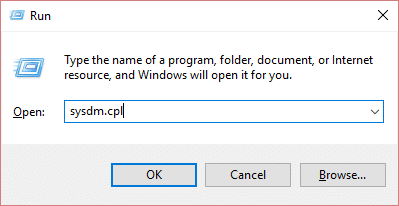
2. Wählen Sie die Registerkarte Computerschutz und wählen Sie Systemwiederherstellung .
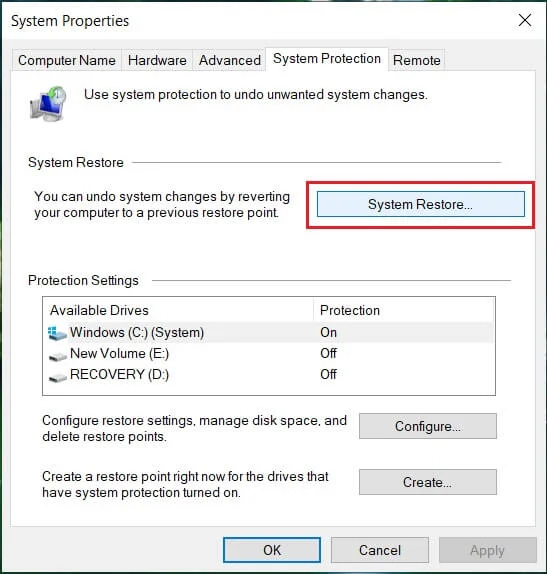
3. Klicken Sie auf Weiter und wählen Sie den gewünschten Systemwiederherstellungspunkt aus .
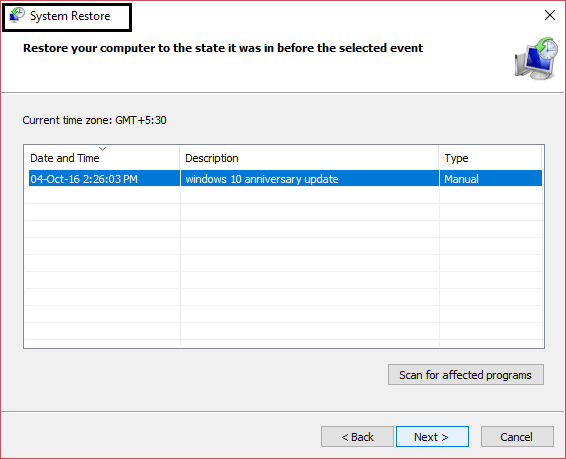
4. Befolgen Sie die Anweisungen auf dem Bildschirm, um die Systemwiederherstellung abzuschließen.
5. Nach dem Neustart können Sie möglicherweise beheben, dass MSVCP100.dll fehlt oder einen Fehler nicht gefunden hat.
Methode 7: Reparieren Installieren Sie Windows 10
Diese Methode ist der letzte Ausweg, denn wenn nichts funktioniert, wird diese Methode mit Sicherheit alle Probleme mit Ihrem PC beheben. Die Reparaturinstallation verwendet ein direktes Upgrade, um Probleme mit dem System zu beheben, ohne die auf dem System vorhandenen Benutzerdaten zu löschen. Folgen Sie also diesem Artikel, um zu erfahren, wie Sie die Installation von Windows 10 einfach reparieren können.
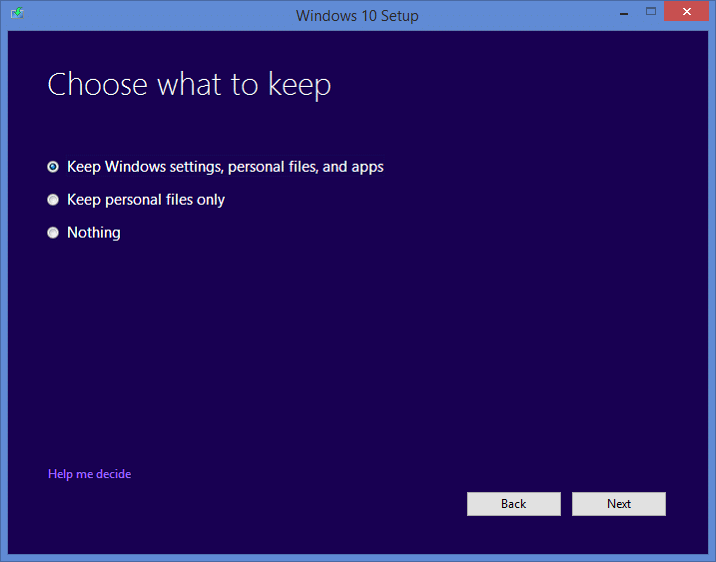
Empfohlen:
- Beheben Sie, dass Mail-, Kalender- und Kontakte-Apps nicht funktionieren
- So beheben Sie Chrome err_spdy_protocol_error
- Beheben Sie den Verlust der Internetverbindung nach der Installation von Windows 10
- So beheben Sie einen fehlenden Netzwerkadapter in Windows 10
Das war es, was Sie erfolgreich behoben haben . MSVCP100.dll fehlt oder wurde nicht gefunden. Wenn Sie jedoch noch Fragen zu diesem Beitrag haben, können Sie diese gerne im Kommentarbereich stellen.
